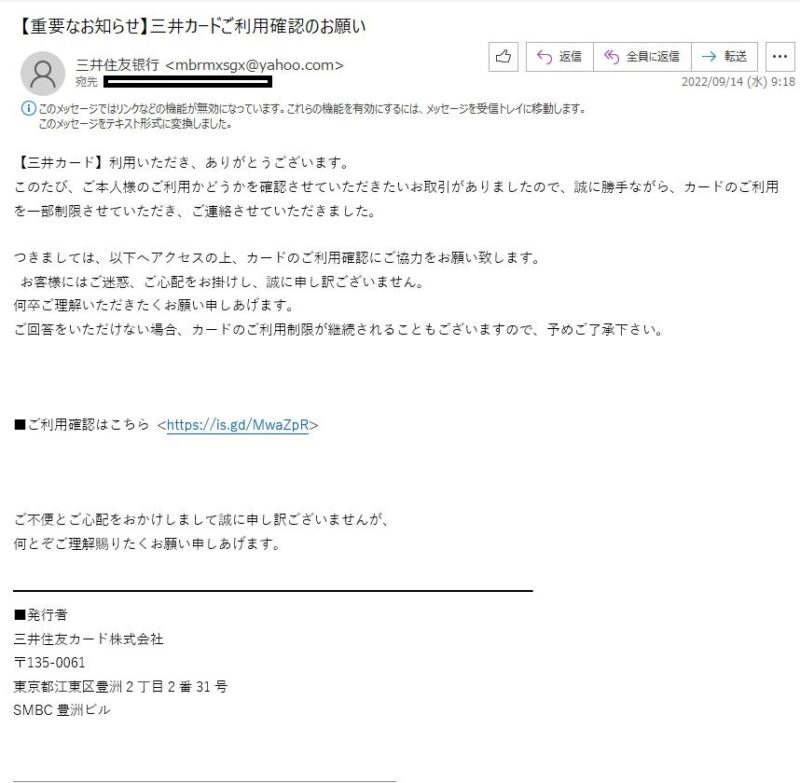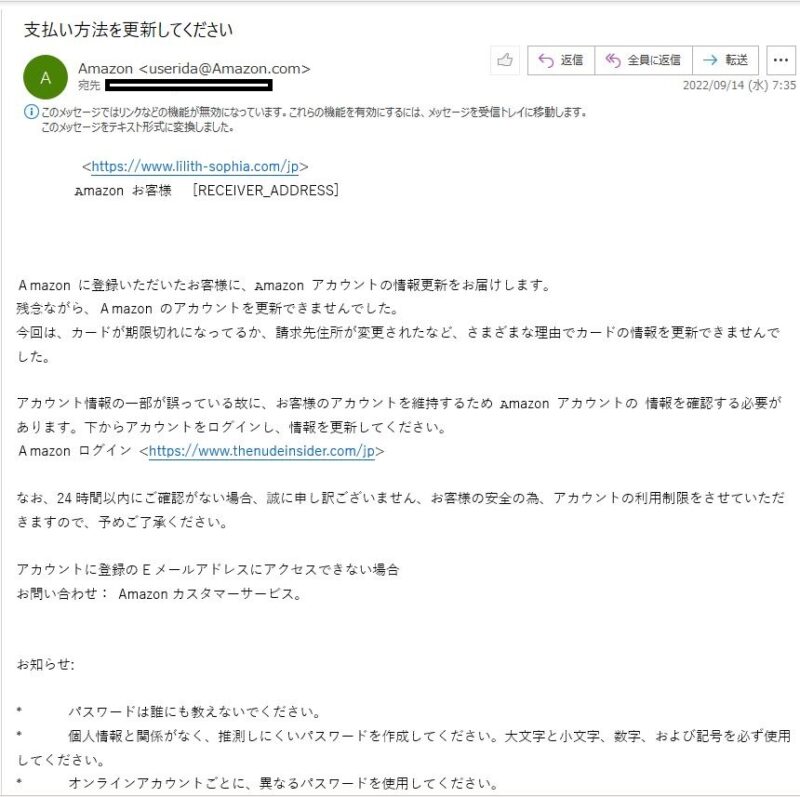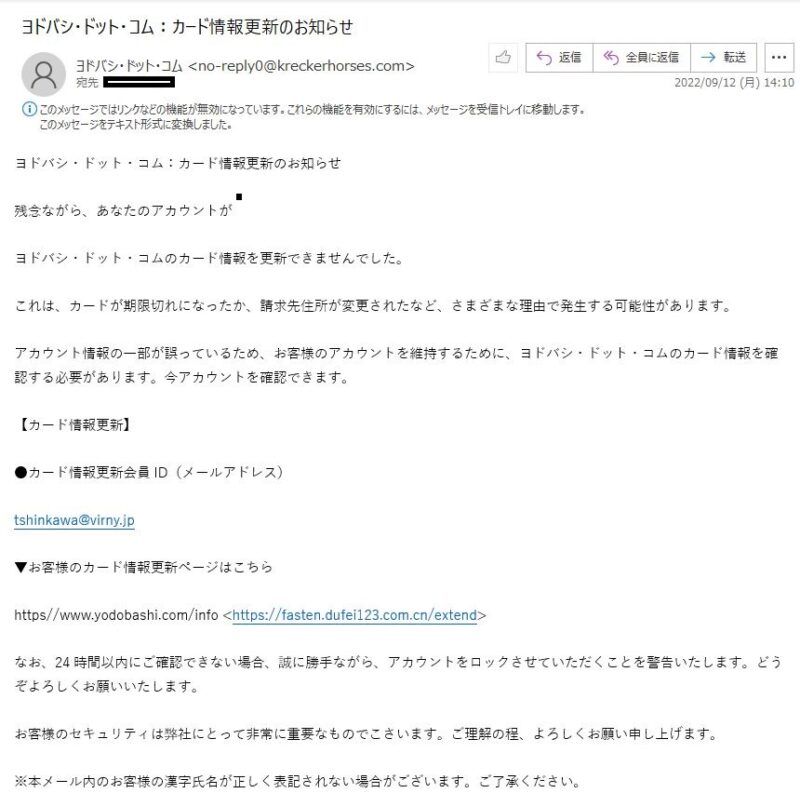目次
最近企業名を騙る迷惑メールが増えています
今回はどんどん増えてきている迷惑メールについて記載します。
スパムメールとも呼ばれていますが、私のところにはリストが出回っているのか毎日100通くらい届きます。
Outlookのルールの設定で大幅に減らす事は出来ますが、件名や差出人を変えてくるので初回の1通は必ず来てしまいます。
ただ迷惑メールの仕組みさえわかれば落ち着いて対処出来ますので、最後までご覧ください。
送られてくるメールの例
色々なパターンがありますが、下の画像のようなメールを見たことがあると思います。
差出人が何ならのサービス名もしくは企業名を騙っています。
最近この類が非常に多いです。
よくある企業またはサービス名
最近私のメールアドレス宛に来たスパムメールの差出人の一部を抜粋しました。
人によって来る差出人の名前が違うと思います。
- 楽天市場
- 楽天e-NAVI
- Visaカード
- JR西日本
- JR東日本
- American Express
- ETC利用照会
- 三井住友銀行(SMBC)
- AEON
- イオンクレジットサービス
- 日本赤十字社
- えきねっと(eki-net)
- 国税庁
- さくらインターネット
- 三菱UFJ銀行
- 三井住友カード
- Amazon
- 日本放送協会(NHK)
- SAISON CARD(セゾンカード)
- ビューカード
- ヨドバシ・ドット・コム
- MetaMask
- TS CUBIC CARD
- アプラスカード
- Oricoカード株式会社
- 三越伊勢丹
- マスターカード(Mastercard)
- クレディセゾン
- MyJCB
- auPay
- 三菱UFJニコス
- お名前.com
余話
迷惑メールが初めて届いた頃、Amazonには騙されそうになりました。
「Amazonプライムの会費の支払いに失敗しました」という内容を寝起きに読んで、普通に記載されたアドレスへ進みました。
リンク先はAmazonのログイン画面にそっくりだったのでついユーザー名とパスワードを入れそうになりましたが、よく見るとレイアウトやサイトの表記がおかしい事に気付きました。
そこで初めて迷惑メールと認識しました。
ちょうどAmazonプライムの更新月だったので、辻褄があっていたため気づくのが遅れました。
寝ぼけていたという事もあり、疑問を持ちませんでした。
もしそのままログインを試していたら、ユーザー名とパスワードを盗まれていたことでしょう・・・。
メールを見て判断するポイントは?
本物のメールまで消さないよう、迷惑メールかどうか判別する部分を記載します。
差出人のアドレスと件名を見てみる
来たメールのアドレスや件名をざっと見てみましょう。
- 件名 → 三井カードと省略されている。
- メールアドレス → @の前がランダム文字。@の後ろが三井住友のドメインではない
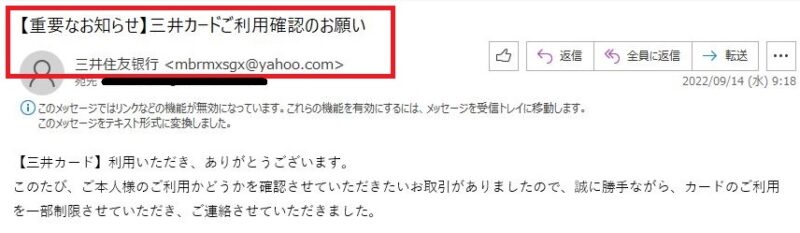
これだけで偽物とわかります。
しかし、差出人のメールアドレスが一見きちんとした表記になっているものもあります。
送信元が差出人設定をきちんと設定しているためです。
偽物と判断出来ないようなら別の確認ポイントを参考にしてください。
文章を見てみる
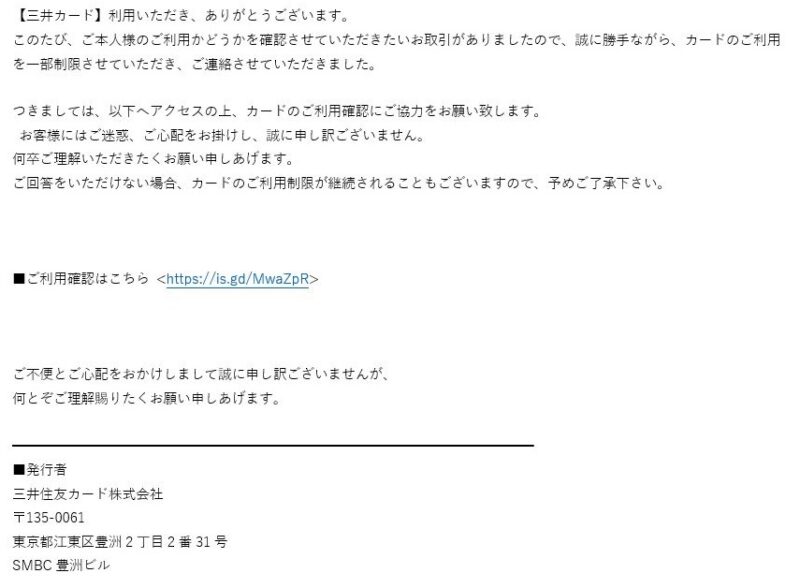
以前はあからさまに日本語がおかしかったのですが、最近はまともな日本語になってきました。
片言の日本語と感じたらそれは迷惑メールと思ってください。
上記は句点が多かったり、リンク表記が怪しかったりします。
所在地は実際の企業の場所を記載しているのでタチが悪いです。
最後に本文に書かれているリンクアドレスを見てください。
リンクアドレスを見てみる
大体リンク先をみれば、わかります。
結局この手の迷惑メールは何がしたいかというと、指定したリンク先へ誘導させる事です。
添付ファイルを開かせたりというのもあります

上の図のようなリンクですが、これはリンクを意図的に省略しています。
このような、「リンクをクリックしたらどこに飛ばされるのかわからない」というアドレス表記は企業はやりません。
主にアフィリエイトだとわからせないように、もしくはアドレスが長くなってしまうのを防ぐために用いられます。
またアドレスではなく、下の図のように「詳しくはこちら」等の表記でリンク先を隠しているという事もあります。
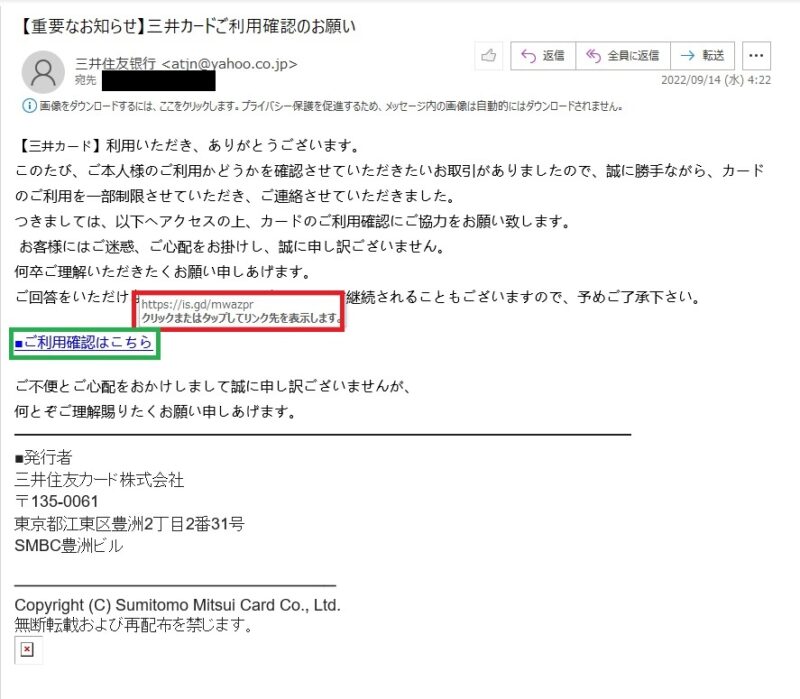
この場合は、青字の上にカーソルを合わせるとリンク先のアドレスが表示されます。
他にもボタンが表示されていてリンク先が見えない場合は、右クリックでリンクをコピーしメモ帳等に貼り付ければリンクを確認出来ます。
あからさまなリンクアドレスが記載されたメールは迷惑メールと判断してかまいません。
中には4つあるうちの3つが本物のサイトへのリンクで、1つだけ本命のリンクというケースもありました。
では似たようなドメインのアドレスではどうでしょうか?
ドメインを見る

上の画像の赤枠を見てください。etcとかjpとか記載されているので一見本物かな?と思うかもしれません。
これはドメインやサブドメインの仕組みについて知らないといけないので、ここでは簡単に記載します。
ドメインの解説はこちら
上記のアドレスに関しては、最後の「/jp」の前に「.cn」で終わっています。この「.cn」までがドメインです。「/」以降は下位ディレクトリを表していますので、ドメインとは違います。
では「.cn」とはなんでしょうか?
「.cn」は国レベルでCHINA(中国)を表しています。
こうなっていると一気に怪しくなりますね。
このように「支払い不能!」のような催促するメールが来たからといっても、慌てずに落ち着いて見ればどんな類のメールか判別出来ます。
迷惑メールが届かないようにするためには?
メールアドレスを変更する
迷惑メールリストに対象のメールアドレスが載ってしまった場合は、そのリストから削除することは出来ません。
対処出来ずに困っているようでしたら、メールアドレスを変更するというのも手です。
Googleの@gmail.comや、プロバイダや迷惑メール対策をしている会社のメールアドレスに変えればサーバー側で止めてくれるので劇的に少なくなります。
キャリア側の設定で防ぐ
@以降のアドレスがドコモやau、ソフトバンク等のキャリアのメールでしたら、PCからのメールを拒否出来たり特定の送信元アドレスからしか受信出来ないようにする設定が可能です。
添付ファイルをやり取りしたり、仕事で使用するような場合はキャリアメール自体不向きです。
プロバイダ側のセキュリティ機能で防ぐ
ぷららやBiglobe等、プロバイダから付与されたメールアドレスを利用している場合は独自のセキュリティサービスが存在します。
メールサーバー側でブロックしたり、ウィルスチェックを実施したりとプロバイダによってサービスは異なりますが、どれも心強いサービスとなります。
セキュリティサービスに関しては、各プロバイダに問い合わせてください。
もしくは「任意のプロバイダ名 迷惑メール対策」で検索するとどのようなサービスがあるかがわかります。
独自ドメインには効果がありません。
セキュリティの強化ついでに回線の乗り換えを検討する場合
セキュリティのしっかりした光回線会社を厳選しました。
キャッシュバックもあるため、大変お得なサービスになります。
ぜひご検討下さい。
レンタルサーバー側で防ぐ
独自ドメインで運用している場合は、迷惑メールを食い止めるのはレンタルサーバーもしくはユーザー側になります。
私が契約しているレンタルサーバーは残念ながら迷惑メールブロック機能がないために、Outlook側の設定で全て弾いています。
下の2つのレンタルサーバーはサーバー側で迷惑メールをブロックする機能が備わっていますので、ご検討ください。
受信側でセキュリティ強化されているため、送信元がきちんとドメインのDNS設定でSPF等の設定をしないと迷惑メールとして認識されて一緒に弾かれてしまいます。
UTMで防ぐ
UTM(Unified Threat Management)とは簡単にいうと、自分のネットワークに入って来ようとする異物を取り除いてくれるシステムです。
ここで言う異物とは、「迷惑メール」「ウィルス」「サイバー攻撃」等全般になります。
これらを導入先の最先端(入口)で食い止めます。
最近は企業を中心に、顧客情報を取り扱っている事務所や店舗を構える個人事業主でも導入が活発になっています。
バーニーでもUTMを取り扱っております。
導入相談につきましてはお気軽にお問い合わせください。
導入相談につきましてはお問い合わせください。
こちらもCHECK
-

-
お問合せ
お問合せ先 お電話 固定電話&FAX 現在受け付けておりません 携帯電話 スマートフォン直通 070-5363-2607 E-Mail メール宛先 info@virny.jp LINE公式アカウント ...
続きを見る
セキュリティソフトで防ぐ
セキュリティソフトにも迷惑メール遮断機能が付いています。
代表的な2つのソフトをご紹介いたします。
どちらも正直同じような機能となっておりますので、好みで選んでもいいかな?と思います。


よくメーカー製のパソコンに付属としてインストールされているマカフィーは迷惑メール防止機能は搭載されていません。
セキュリティソフトの欠点
セキュリティソフトを導入すると、リアルタイムに監視しているため常にパソコンに負荷がかかった状態になります。
そのためパソコンの動作が遅くなるので注意が必要です。
こちらもCHECK
-

-
パソコンの起動や処理、動作が遅いのはなぜ?解決策を提示します。
はじめに などということはありませんか? パソコンを何年も使っていると電源を入れてからWindowsのログイン→デスクトップ画面に進むまでの時間が15分以上かかる事があったり、更にはWordやExce ...
続きを見る
メールソフトで防ぐ
Windows標準のメールソフトには迷惑メール防止機能は搭載されていません。
そのためOutlookで説明します。
Outlookの迷惑メール設定で防ぐ
Outlookでは、ホームタブ → 迷惑メール をクリック → 迷惑メールのオプション をクリックします。
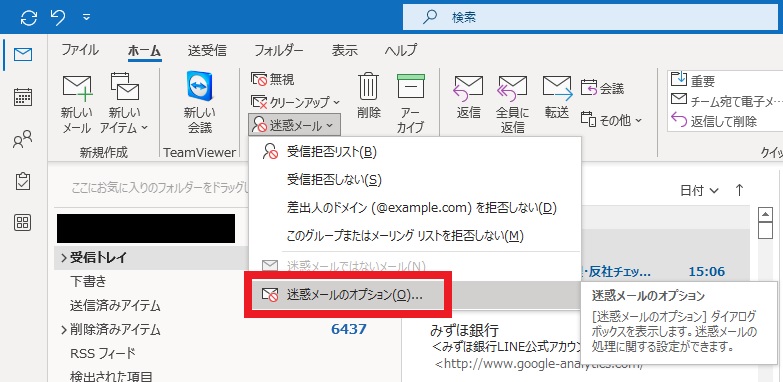
次の画面で都合のいいオプションを選択してください。
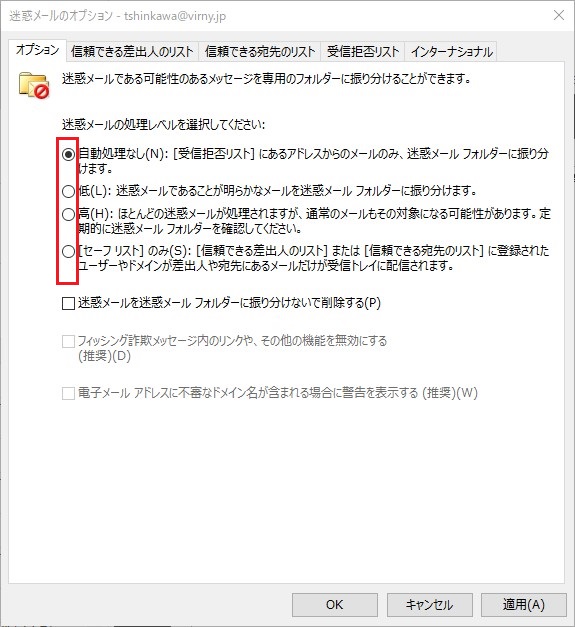
あまり厳しくしてしまうと通常のメールも入って来なくなる可能性があります
受信拒否リストを使う事もできますが、特定のメールアドレスから来るわけではないので設定する必要はありません。
Outlookのメール振り分けルール設定で防ぐ
Outlookで受信した際に特定の条件によって、メールを削除したり別フォルダに移動したりする方法です。
ホームタブ → ルール → 仕訳ルールと通知の管理 をクリックします。

ここからルールを作成し、迷惑メールを弾くように設定をします。
長くなるので、詳しい手順は下記リンク先でご覧ください。
-

-
参考迷惑メールをOutlookのルール設定で防ぐ方法
Outlookの基本的なルール設定方法をご紹介します スパムメールとも言われる迷惑メールは対象のメールアドレスのリストが出回っているため、日々多くなっております。 今回はOutlookのルール設定を用 ...
続きを見る
スマートフォン自体の設定で防ぐのは困難
Android・iphone共に標準のメールアプリが導入されていますが、どちらも振り分け機能や迷惑メールブロック機能は弱いです。
そのため、どうしても結構な数の迷惑メールを受信することになってしまいます。
もしスマートフォンでも迷惑メールを来ないようにしたいということでしたら、メールサーバー側の設定で止めるしかありません。
さらに詳しく
スマホとパソコン双方でIMAPでメール設定すればある程度改善されますが、若干の知識が必要です
お問合せ先
有料でのパソコン、ネットサービス等のITサポートを承っております。
ぜひご相談下さい
下記のフォームからお問合せをお願いいたします。